Tehnik Membuat Bayangan Foto Di Air Menggunakan Photoshop
Cara menambahkan bayangan air merupakan tehnik edit foto yang memanipulasi foto seolah-olah subjek sebuah foto berada di atas air. Menambahkan bayangan air ini dapat mempercantik sebuah foto. Foto yang biasa-biasa saja dapat terlihat seakan-akan seperti di atas air.
Cara penambahan bayangan ini tidaklah terlalu rumit. Dengan menggunakan software Photoshop kita bisa melakukan perubahan tersebut. Apalagi bagi yang biasa bermain Photoshop. Untuk membuka beberapa tools yang ada tidaklah terlalu sulit.
Mari sama-sama kita belajar tehnik menambahkan bayangan air ini.
1. Persiapkan sebuah foto yang ingin diedit.Setelah itu tekan Ctr+J untuk menggandakan layer tersebut. Sehingga layer gambar menjadi dua.
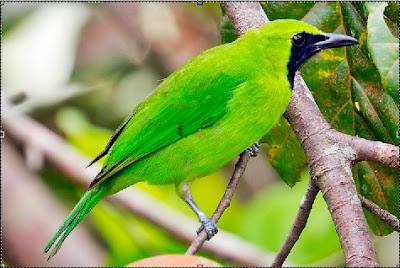
2. Buatlah sebuah kanvas dengan menekan Image – Canvas Size dan lipat gandakan tinggi kanvas dengan tinggi foto yang ingin diedit. Sehingga hasilnya seperti di bawah ini.
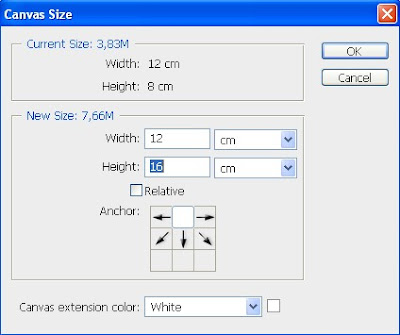
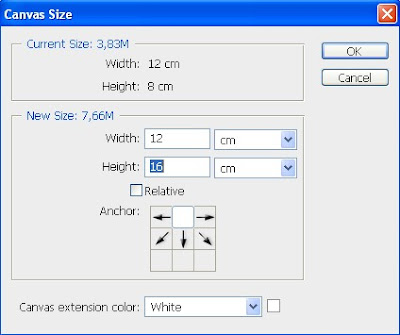
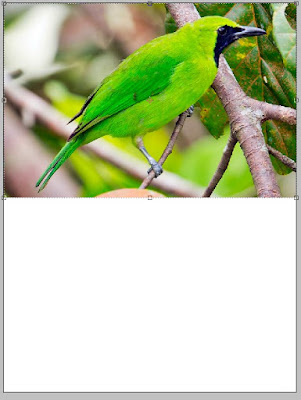
3. Klik menu Filter – Distort – Polar Koordinates dan klik pada Rectangular to Polar, dan Ok.
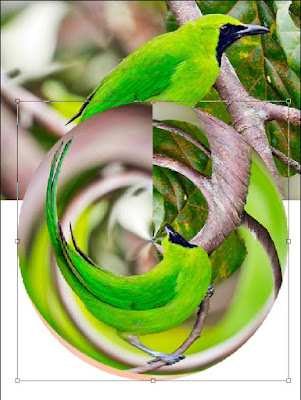
4. Setelah itu klik menu Filter - Distort – ZigZag. Lakukan pengaturan terhadap Amount dan Ridges sesuai dengan yang diinginkan. Karena setiap foto pengaturannya berbeda-beda.
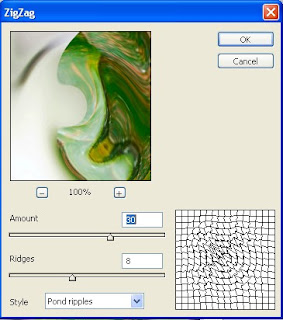
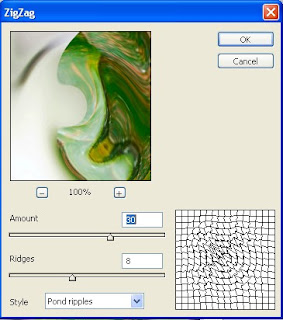
5. Kembali klik menu Filter – Distort – Polar Koordinates. Lalu klik Polar to Rectangular. Sehingga hasilnya seperti di bawah ini.

6. Pilih menu Edit – Transform – Filp vertical untuk membalikkan gambar yang ada. Lalu tarik ke kanvas yang di bawah. Dan beri sedikit polesan warna dengan menggunakan Hue/Saturation sehingga kelihatan lebih nyata.
Pada tahap ini proses membuat bayangan foto di atas air sudah selesai. Lebih rajin mencoba untuk mendapatkan hasil yang lebih baik.













Leave a Comment